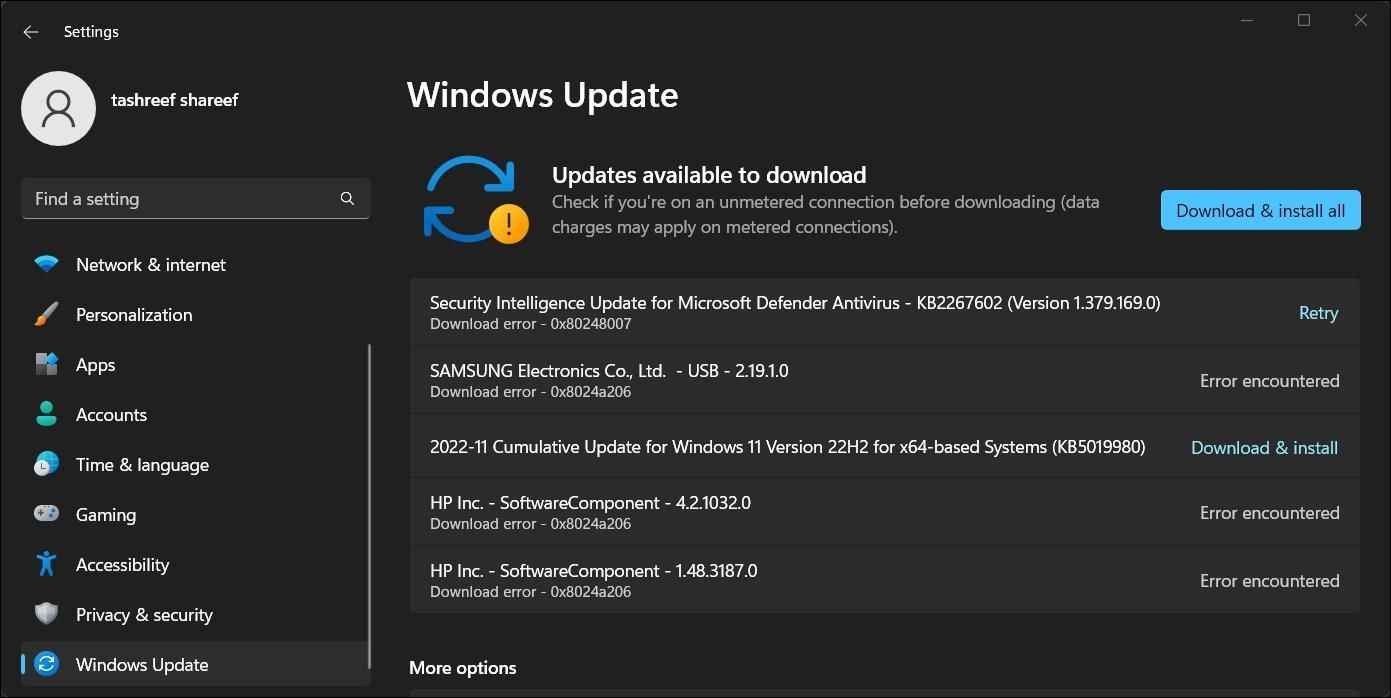Apa Fitur Windows Kesalahan 0x80071A90 dan Bagaimana Anda Memperbaikinya?

Table of content:
Kesalahan Fitur Windows 0x80071A90 terjadi ketika pengguna mencoba menginstal atau mengaktifkan komponen fitur seperti .NET Framework tetapi prosesnya gagal. Hal ini biasanya terjadi bila ada masalah dalam penyimpanan komponen Windows yang memelihara komponen sistem.
Di bawah ini, kami melihat mengapa kesalahan ini terjadi, dan solusi untuk mencoba menyelesaikannya untuk selamanya.
Faktor-Faktor Yang Mungkin Berkontribusi pada Kesalahan 0x80071A90
Meskipun ada beberapa faktor yang mungkin berkontribusi terhadap kesalahan Fitur Windows, berikut adalah faktor yang paling umum:
- Gangguan antivirus: Jika Anda menggunakan program keamanan pihak ketiga di komputer Anda, ada kemungkinan program tersebut memblokir penginstalan atau pengaktifan fitur Windows dengan mendeteksinya sebagai berpotensi berbahaya atau tidak diinginkan. Ini sering merupakan alarm keamanan palsu.
- Konflik perangkat lunak pihak ketiga: Terkadang, program pihak ketiga yang berjalan di latar belakang dapat mengganggu penginstalan atau pengaktifan fitur Windows, yang menyebabkan kode kesalahan 0x80071A90.
- File sistem rusak: Jika file sistem yang penting untuk penginstalan atau pengaktifan fitur Windows hilang atau rusak, kemungkinan besar Anda akan mengalami kesalahan yang dimaksud.
- Pembaruan Windows usang yang tidak lengkap: Sistem Anda mungkin kedaluwarsa, yang mengakibatkan masalah kompatibilitas dan mencegah Anda menginstal/mengaktifkan fitur Windows tertentu.
- Masalah perangkat keras atau perangkat lunak lainnya: Dalam beberapa kasus, masalah perangkat keras atau perangkat lunak seperti masalah dengan driver perangkat atau pengaturan registri juga dapat menyebabkan kesalahan Fitur Windows.
Terlepas dari apa yang mungkin menyebabkan masalah dalam kasus Anda, metode pemecahan masalah yang kami cantumkan di atas akan membantu Anda memperbaikinya dalam waktu singkat. Lanjutkan dengan metode yang paling sesuai dengan situasi Anda.
1. Nonaktifkan Antivirus Anda
Program antivirus dirancang untuk melindungi komputer Anda dari perangkat lunak dan virus berbahaya, tetapi dengan melakukannya, mereka juga dapat mencegah beberapa komponen dan fitur Windows yang sah untuk menginstal atau memperbarui dengan benar. Ini biasanya terjadi ketika antivirus salah menganggap fitur tersebut berbahaya.
Beberapa program juga dapat mengganggu penyimpanan komponen Windows atau proses pembaruan, yang menyebabkan masalah.
Inilah sebabnya, kami sarankan untuk mulai menonaktifkan program antivirus Anda untuk sementara. Langkah-langkah yang tepat untuk melakukannya mungkin berbeda, tergantung pada program keamanan yang Anda gunakan. Namun, biasanya, Anda dapat melakukannya dengan mengeklik kanan ikon antivirus di bilah tugas dan memilih Nonaktifkan hingga komputer dihidupkan ulang.
Setelah program keamanan dinonaktifkan, coba aktifkan kembali fitur Windows yang ditargetkan dan periksa apakah masalahnya sudah diperbaiki. Jika program antivirus menjadi penyebabnya, Anda dapat mempertimbangkan untuk beralih ke alternatif yang lebih baik.
2. Lakukan Tindakan dalam Safe Mode
Seperti yang kami sebutkan sebelumnya, aplikasi dan proses tertentu yang berjalan di latar belakang juga dapat mengganggu penginstalan atau pengaktifan fitur Windows. Untuk mencegah potensi konflik perangkat lunak pihak ketiga, Anda dapat mencoba melakukan tindakan dalam Safe Mode.
Mode ini meluncurkan Windows hanya dengan driver dan layanan yang diperlukan, memungkinkan Anda menyelesaikan tugas tanpa gangguan dari perangkat lunak pihak ketiga.
Setelah Anda boot ke Safe Mode di Windows, luncurkan utilitas Fitur Windows dan coba lakukan tindakan yang awalnya memicu kesalahan. Jika proses latar belakang mengarah ke sana, Anda seharusnya dapat mengaktifkan fitur yang ditargetkan tanpa masalah sekarang.
3. Membangun kembali Repositori WMI
Anda mungkin juga menghadapi masalah karena Repositori WMI yang rusak.
Repositori ini seperti database tempat sistem Anda menyimpan informasi tentang perangkat keras, perangkat lunak, dan pengaturan terkait lainnya. Informasi ini dapat digunakan oleh program perangkat lunak dan skrip administratif untuk mengelola pengaturan sistem dan jika repositori memiliki file yang rusak atau hilang, ini dapat menyebabkan masalah seperti kesalahan Fitur Windows.
Untuk memperbaiki masalah dengan repositori WMI, Anda dapat membangunnya kembali, yang pada dasarnya akan memeriksa repositori untuk setiap ketidakkonsistenan dan meresetnya ke keadaan default. Ini dapat membantu memperbaiki masalah apa pun yang mencegah penginstalan atau pengaktifan fitur Windows.
Ikuti langkah-langkah ini untuk melanjutkan:
- tekan Menang + R kunci bersama untuk membuka Run.
- Ketik “cmd” di Jalankan dan tekan Ctrl + Menggeser + Memasuki kunci bersama. Ini akan meluncurkan Command Prompt sebagai administrator.
- Klik Ya di perintah Kontrol Akun Pengguna.
- Setelah Anda berada di dalam Command Prompt, jalankan perintah berikut satu per satu:
winmgmt /salvagerepositorywinmgmt /verifyrepositorywinmgmt /resetrepository - Tunggu perintah untuk dijalankan dan kemudian keluar dari Command Prompt. Anda sekarang dapat memeriksa apakah masalah telah teratasi.
4. Coba Beberapa Perbaikan Generik Berbasis Windows untuk Kesalahan
Jika tidak ada yang berhasil, perbaikan Windows umum ini dapat membantu Anda memperbaiki masalah tersebut:
Perbarui Windows
Jika Anda belum menginstal pembaruan Windows terbaru dalam beberapa saat, Anda mungkin menghadapi masalah karena sistem yang sudah ketinggalan zaman. Hal ini dapat terjadi karena masalah kompatibilitas atau karena sistem Anda tidak memiliki pembaruan/perbaikan terbaru yang dirilis oleh Microsoft untuk mengatasi masalah khusus terkait fitur Windows.
Dalam hal ini, kami menyarankan Anda meluangkan waktu untuk menginstal pembaruan Windows yang tertunda yang tersedia. Ini akan memastikan bahwa driver dan perangkat lunak kompatibel dengan Windows versi terbaru.
Periksa Sistem untuk Kesalahan Korupsi
Untuk menginstal atau mengaktifkan fitur Windows, sistem bergantung pada file penting dan penyimpanan komponen Windows. Jika salah satu dari file atau penyimpanan ini rusak, hal itu dapat menghalangi akses sistem ke komponen yang diperlukan untuk penginstalan atau pengaktifan fitur, yang menyebabkan kesalahan seperti yang terjadi.
Untuk memperbaiki kesalahan korupsi tersebut, Anda dapat menggunakan alat seperti System File Checker (SFC) untuk memindai dan memperbaiki file sistem atau alat Deployment Image Servicing and Management (DISM) untuk memperbaiki penyimpanan komponen Windows. Anda dapat menjalankan kedua utilitas ini melalui Command Prompt.
Ikuti langkah-langkah yang benar untuk menjalankan SFC dan DISM di Windows dalam panduan kami tentang cara memperbaiki kesalahan sistem file di Windows.
Aktifkan Fitur Windows Anda Lagi
Kesalahan Fitur Windows 0x80071A90 adalah masalah yang membuat frustrasi yang dapat mencegah Anda menginstal / mengaktifkan fitur Windows tertentu. Untungnya, ada beberapa metode pemecahan masalah yang dapat membantu Anda memperbaikinya selamanya.
Untuk mencegah masalah seperti itu terjadi di masa mendatang, kami sangat menyarankan untuk selalu memperbarui Windows Anda. Selain itu, pastikan Anda menggunakan antivirus yang bereputasi baik dan hindari program pihak ketiga yang tidak aman yang dapat mengganggu proses sistem.